
Chrome 75 ha una modalità nascosta "Reader" che riduce le pagine web al minimo indispensabile per renderle più facili da leggere. Ma non è abilitato per impostazione predefinita: ecco come ottenerlo ora.
Google ha sperimentato questa funzione e disattivata nella versione desktop di Chrome per anni , ma ora è disponibile con una bandiera nascosta invece di un'opzione aggiuntiva della riga di comando nascosta. Ci aspettiamo che Google si stia preparando a rilasciarlo in forma stabile senza bisogno di flag.
Aggiornare : Google ha rimosso questo flag da Chrome verso la fine del 2019. Consigliamo di installare un'estensione "modalità lettore" da il Chrome Web Store o passare a un altro browser che dispone di una modalità di lettura incorporata. Mozilla Firefox, Microsoft Edge e Apple Safari includono tutti una modalità di lettura.
Come abilitare la modalità lettore
Per prima cosa, devi assicurarti che l'installazione di Chrome sia sulla versione 75. Fai clic sul pulsante del menu a tre punti in alto a destra, passa il mouse sul menu "Guida", quindi fai clic su "Informazioni su Chome".
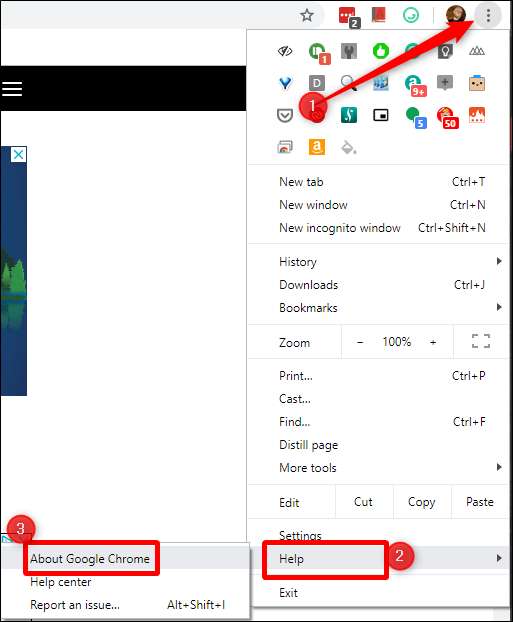
Il menu Informazioni su Chrome mostrerà quale versione di Chrome stai utilizzando e che dovresti utilizzare controlla automaticamente gli aggiornamenti . Se è disponibile un aggiornamento, verrà scaricato e installato automaticamente; una volta terminato, fai clic sul pulsante "Riavvia" per completare l'installazione.
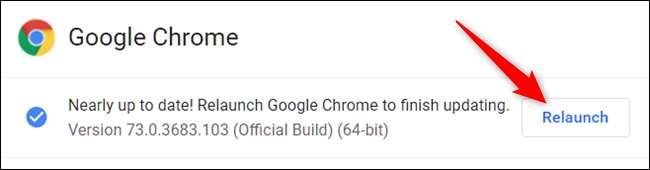
Se Chrome è ancora nella versione 74 e non è disponibile un aggiornamento, dovrai attendere che 75 termini la distribuzione a tutti gli utenti. È stato rilasciato il 4 giugno, ma build stabili vengono rilasciati lentamente in quattro fasi . È probabile che non abbia ancora raggiunto il tuo dispositivo, quindi dagli qualche giorno.
Una volta che Chrome è su 75, però, sei a posto. Apri una nuova scheda ed entra
chrome: // flags / # enable-reader-mode
per passare direttamente al flag della modalità lettore.

Apri il menu a discesa e modifica l'opzione in "Abilitato", quindi fai clic sul pulsante in basso per riavviare il browser. Una volta avviato il backup, la Modalità lettore è abilitata.

RELAZIONATO: Con che frequenza Google aggiorna Chrome?
Come utilizzare la modalità Chrome Reader
La modalità Reader in Chrome è incredibilmente facile da usare. Quando ti trovi su una pagina che desideri inserire nella visualizzazione del lettore, fai clic sul pulsante del menu a tre punti in alto a destra, quindi scegli "Distill page". Vale la pena notare che questa verbosità probabilmente cambierà quando la funzione uscirà dallo stato di bandiera e diventerà stabile. Ma per ora, è quello che stai cercando. Inoltre, si spera, a un certo punto sarà disponibile una scorciatoia da tastiera.
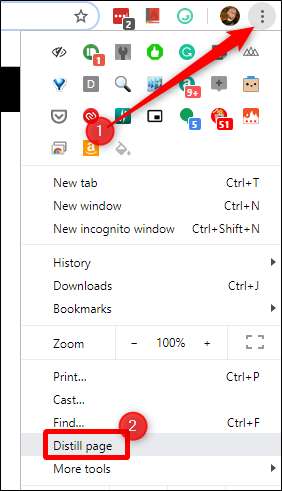
In pochi secondi, la pagina verrà renderizzata con nient'altro che un blocco pulito di testo e immagini dal post. Nessuna pubblicità, nessuna barra laterale, nessun disordine. Solo un modo semplice per concentrarsi.
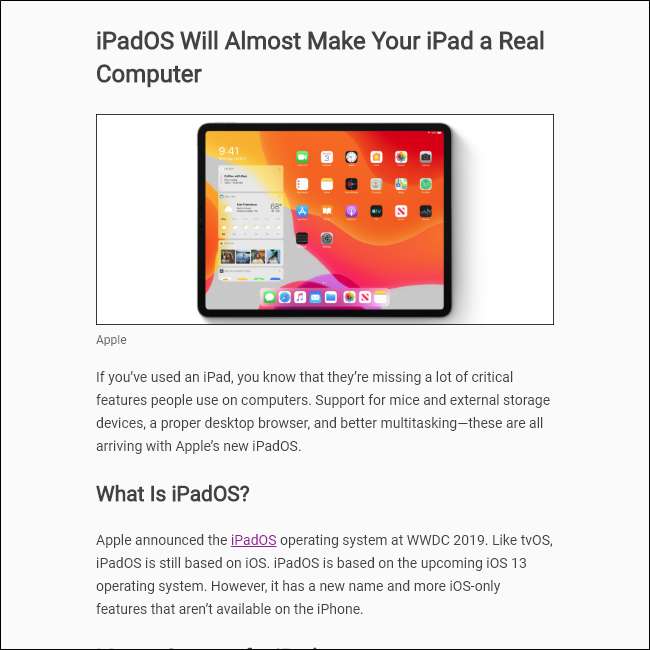
Vale la pena ricordare che non c'è modo di "ripristinare" la pagina: se vuoi vedere di nuovo l'intera pagina, fai clic sul pulsante Indietro di Chrome. Vai tranquillo.
Come con la maggior parte degli altri flag, vale la pena notare che la modalità Reader non è ancora pronta per l'uso quotidiano: è ancora un po 'buggata. Ad esempio, ci sono state una manciata di occasioni in cui non è riuscito a rendere le immagini per me. Il testo è sempre uscito bene, tuttavia, quindi è ancora utilizzabile.







